Kas yra „Sparklines“ programoje „Excel“?
„Excel“ kibirkštys yra tarsi diagrama pačioje ląstelėje, tai yra maži vaizdiniai vaizdai, rodantys duomenų tendencijas, nesvarbu, ar jie didėja, ar mažėja. Norėdami įterpti kibirkštį, turime pasirinkti langelį ten, kur norime kibirkšties, ir įterpimo skirtuke linijų skyriuje spustelėkite kibirkštis, po to galime pasirinkti bet kurį iš kibirkščių stilių.
Kibirkštys yra naudingiausios, kai duomenims pateikti reikia kelių diagramų. Taip yra todėl, kad diagrama užims didžiąją dalį skaičiuoklės vietos, ir mes galime sutaupyti šią vietą naudodami „Sparklines“ programoje „Excel“.
Tarkime, jei mes turime pirmųjų dviejų ketvirčių iš 10 pardavėjų pelno ir nuostolių duomenis ir norime vizualizuoti pelno ar nuostolių tendenciją, kurią jie duoda per du ketvirčius, tada mes negalime to padaryti pasitelkdami atskiras tradicines diagramas. Tai gali būti įmanoma tik tuo atveju, jei kiekvienam pardavėjui bus įterptos „Sparklines“.
Kaip sukurti „Sparklines“ programoje „Excel“?
1 pavyzdys - linijos naudojimas „Sparkline“
1 žingsnis:

Kurdami „Sparkline“ turėjome omenyje, kad turime ką nors įterpti į „Excel“, o kai tik reikia ką nors įterpti ar pridėti, taip pat turime pereiti į „Excel“ skirtuką „Įterpti“.
Taigi pirmiausia turime pereiti į skirtuką "Įterpti".
Juostelėje eikite į parinktį „Įterpti“ ir pasirinkite „Sparkline“ parinkčių linijų diagramą.

2 žingsnis: lange įveskite arba pasirinkite „Data Range“, kuriame yra duomenys.

3 žingsnis: Įveskite langelio, kuriame bus sukurta „Sparkline“, vietą. Paprastai tai neklausiama, jei kuriate diagramą, nes diagrama yra objektas, tačiau „Sparkline“ nėra objektas ir jai reikia vietos, kad būtų galima ją įterpti į „Excel“.

4 žingsnis: atlikę vietą, iš kurios reikia rinkti duomenis, ir langelio, kuriame bus įterpta „Sparkline“, vietą, gausime žemiau pateiktą „Sparkline“.
Kadangi mes pasirinkome „linijos“ metodą, kad sukurtume „Sparkline“, „Sparkline“ bus labai identiškas „Linijos diagramai“.

2 pavyzdys - naudojant stulpelį
1 žingsnis: Kadangi šį kartą mes kuriame „Sparkline“ stulpelį, turime pasirinkti stulpelį, o ne eilutę iš galimų parinkčių.

Žingsnis 2 -asis ir 3 -iasis bus tas pats kaip ir atveju "Naudojant linija SPARKLINE".
4 žingsnis: stulpelis „Sparkline“ atrodys taip, kaip nurodyta toliau.

3 pavyzdys - „Win / Loss“ naudojimas

1 žingsnis: Pasirinkite „Win / Loss“ iš galimų „Sparkline“ parinkčių.

Antras ir trečias žingsnis bus tokie patys, kaip paaiškinta anksčiau.
4 žingsnis: „Sparkline“ laimėjimas / pralaimėjimas atrodys taip, kaip nurodyta toliau.

4 pavyzdys - jei tuo atveju, jei duomenyse yra tuščių langelių arba nulinės vertės langelių
Jei duomenyse bus tuščių langelių, „Sparklines“ bus sulaužytos ir atrodys atskirtos, kaip nurodyta toliau.

Norėdami ištaisyti tokio tipo situaciją, turime pakeisti, kaip tuščią langelį traktuoja „Sparkline“.
1 žingsnis: Pasirinkite „Sparkline“ ir eikite į parinktį „Įterpti“. Iš dizaino parinktis pasirenka parinktį „Redaguoti duomenis“.

2 žingsnis: Iš parinkties Redaguoti duomenis pasirinkite parinktį „Paslėptos ir tuščios langeliai“.

3 žingsnis: Iš galimų variantų galime pasirinkti, kaip reikia tvarkyti spragas.

4 žingsnis: Toliau paaiškinta, kaip kiekviena iš parinkčių pašalins spragas.
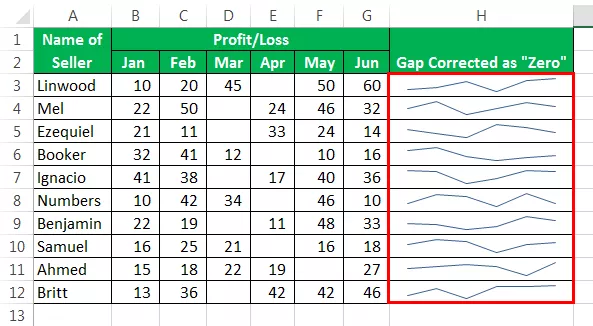

Jei duomenys turi spragą, jie sugadina „Sparklines“, atlikite tuos pačius metodus (1,2 ir 3). Žemiau pateikiami sulaužytų kibirkščių pavyzdžiai.

Norėdami padaryti „Žymeklius“ „Sparklines“, eikite į skirtuką „Dizainas“ ir įterpę kibirkštis spustelėkite parinktį „Markeriai“.

Tada jūsų žymeklis pridėjo „Sparklines“ atrodys taip.

Norėdami rodyti ašį „Sparklines“, eikite į skirtuką „Design“ ir spustelėkite „Axis“, tada spustelėkite Show Axis.

Ašis pridūrė, kad „Sparklines“ atrodys taip, kaip nurodyta toliau.

Paaiškinimas
Kai mums reikia tik vizualizacijos, o ne visų tradicinių diagramų funkcijų, tada turėtume naudoti „Sparklines“, o ne diagramas, nes „sparklines“ taip pat turi daug funkcijų, kurių pakanka duomenims vizualizuoti.
„Sparklines“ veikia taip pat, kaip veikia diagrama, tačiau vienintelis skirtumas yra tas, kad „Sparklines“ yra įterptos į langelį, o diagrama visada yra už langelio ribų ir yra objektas, kurį reikia tobulinti. Pradėti nuo „Sparkline“ yra lengva, nes tam reikia tik pasirinkti duomenis ir tada įterpti „Sparkline“ iš juostos. Kurdami „Sparkline“, turime daug galimybių, kaip „Sparklines“ turi būti vaizduojami, taigi galime pasirinkti naudoti linijos, stulpelių ar „win-loss“ metodus. Jei naudosime „Sparkline“ liniją, gaunama diagrama bus identiškesnė linijinei diagramai, o „Sparkline“ stulpelių diagramos atveju tai atitiks tradicinę „Excel“ stulpelių diagramą.
Reikėtų prisiminti, kad stulpelis ir linijinė diagrama gali būti naudojama tuo atveju, jei turime duomenų, ir mes turime parodyti tų duomenų dydžio pasikeitimą per „Sparkline“. Negalime naudoti „Win / Loss“ tipo, jei norime parodyti duomenų pasikeitimo dydį, nes šio tipo diagramos veikia tik „True“ arba „False“ metodu ir nėra pajėgios parodyti duomenų dydžio pokyčio.
Ką reikia atsiminti
- Kibirkštys nėra objektas. Jie įterpiami į langelį, o ne darbalapio srityje, kaip tai daroma diagramose, kurios įterpiamos kaip objektas, ir darbalapyje.
- Net jei „Sparkline“ yra sukurta ląstelėje, mes vis tiek galime įvesti tą langelį.
- „Sparkline“ reikia ištrinti iš meniu ir jo negalima ištrinti spustelėjus mygtuką „Ištrinti“.
- „Sparkline“ aukštis ir plotis priklauso nuo langelio, į kurį ji įterpta, aukščio ir pločio. Tai reiškia, kad „Sparkline“ išvaizda pasikeis, jei bus pakeistas langelio plotis, aukštis.
- Neturėtume naudoti „Sparkline“ „Win / loss“ metodo, jei turime parodyti pokyčio dydį. Taip yra todėl, kad jie tiesiog atspindi „tikrąją“ ir „klaidingą“ situacijas.









